Comment récupérer des messages et des contacts Viber à partir d'un iPhone

Si votre iPhone est volé ou cassé, ou si vous avez perdu vos données, il existe un moyen simple d'extraire et de récupérer vos messages Viber.
De nombreux utilisateurs trouvent que Viber est l'une des meilleures applications pour la messagerie, les appels vidéo ou les discussions de groupe. Viber compte plus de 600 millions d'utilisateurs: si vous êtes l'un de ceux-ci et si vous avez supprimé ou perdu vos messages Viber accidentellement, lisez la suite des instructions et suivez ces étapes simples pour extraire les messages Viber de vos fichiers de sauvegarde.
Comment extraire des messages Viber supprimés ou perdus d'une sauvegarde iPhone
Voici un guide pour récupérer les messages Viber de votre sauvegarde iPhone avec iPhone Backup Extractor:
- Étape 1. Installez iPhone Backup Extractor
- Étape 2. Pointez iPhone Backup Extractor sur votre compte de sauvegarde iTunes ou iCloud
- Étape 3. Affichez et extrayez les messages Viber
Tu auras besoin:
- Une sauvegarde iCloud ou iTunes pour récupérer
- iPhone Backup Extractor pour MacOS ou Windows
Récupérer des messages Viber à partir d'une sauvegarde iPhone
Avant de commencer, assurez-vous de bien avoir sauvegardé une sauvegarde iCloud ou iTunes avant de perdre ou de supprimer vos messages Viber.
Étape 1. Téléchargez et installez iPhone Backup Extractor
Vous pouvez télécharger iPhone Backup Extractor ici , et il fonctionne sous macOS ainsi que Windows. L'application prend toujours en charge la dernière version d'iOS.
Étape 2. Sélectionnez la sauvegarde ou le compte iCloud à partir duquel vous récupérerez l’historique des discussions Viber.
Vous pouvez sélectionner une sauvegarde iCloud ou iTunes:
Pour iCloud: Cliquez sur le bouton + ou sur "Cliquez ici pour ajouter une sauvegarde iCloud". Vous devrez entrer vos informations de connexion iCloud.
Pour iTunes: iPhone Backup Extractor lira automatiquement toutes les sauvegardes situées dans le dossier par défaut. Si vos sauvegardes sont enregistrées dans un emplacement différent, vous devrez ajouter le dossier en cliquant sur le bouton + ou sur "Cliquez ici pour ajouter une sauvegarde iTunes". Vous devrez fournir votre mot de passe de sauvegarde pour pouvoir lire les sauvegardes cryptées.

Étape 3. Affichez et extrayez les messages Viber
Selon ce que vous souhaitez extraire de votre sauvegarde, vous avez 3 options:
Si vous souhaitez prévisualiser la liste des conversations Viber à partir de la sauvegarde, choisissez «Aperçu» dans la fenêtre de droite. Si vous souhaitez ne récupérer que quelques messages, vous pouvez les vérifier et cliquer sur «Extraire».
Vous devrez choisir entre les types de fichiers CSV et HTML (CSV les enregistrera tous dans un seul fichier texte, alors que HTML les enregistrera dans des fichiers séparés où vous pourrez voir les images). Choisissez un emplacement pour enregistrer les fichiers, cliquez sur «OK» lorsque le message «Extraction réussie» apparaît - et c'est tout!
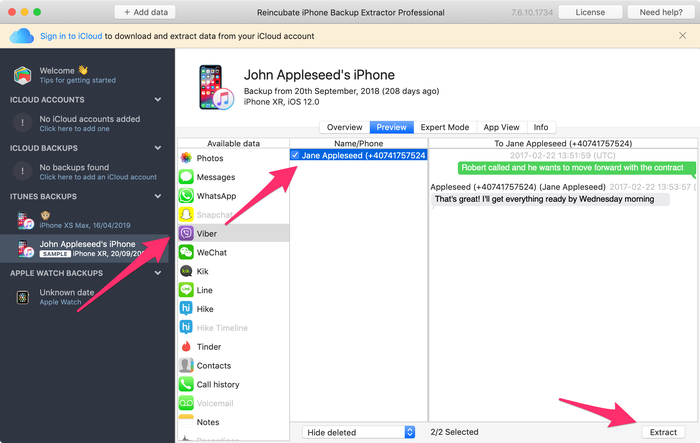
Si vous souhaitez extraire des fichiers Viber complets, dans la fenêtre de droite, accédez à App View → Viber → All messages . Choisissez l'emplacement où vous souhaitez enregistrer les données et, après l'apparition de «Extraction réussie», cliquez sur «OK».
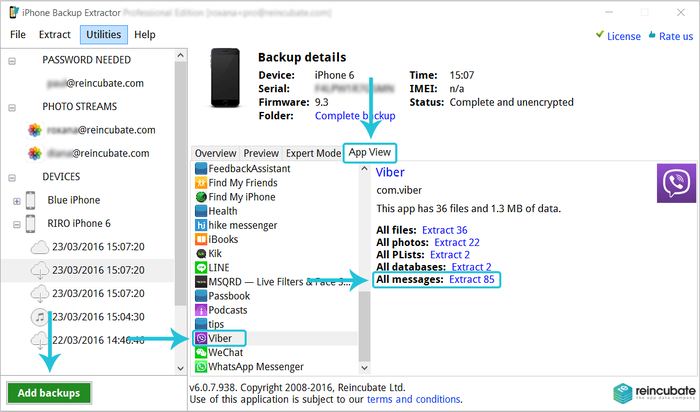
Si l'archive de discussion en ligne Viber a déjà été extraite et que vous souhaitez la convertir en un fichier HTML ou CSV, allez à «Fichier» et vous aurez deux options: «Convertir la base de données Viber en HTML» ou en CSV. Choisissez la base de données Viber que vous souhaitez convertir et cliquez sur «Ouvrir», sélectionnez l'emplacement où vous souhaitez enregistrer le nouveau fichier et cliquez sur «OK».

Si vous avez des questions ou avez besoin d'aide, nous nous ferons un plaisir de vous aider. Contactez simplement notre équipe d'assistance par chat en direct sur ce site ou par courrier électronique . Comment ce tutoriel a-t-il fonctionné pour vous? Nous aimerions entendre votre histoire!
Comment extraire les contacts Viber d'une sauvegarde iPhone
Vous cherchez un moyen d'extraire vos contacts Viber d'un iPhone? Nous avons une bonne nouvelle pour vous: vous êtes au bon endroit! En quelques minutes, vous apprendrez comment récupérer vos contacts Viber à partir de la sauvegarde de votre iPhone.
Il y a deux étapes pour y parvenir:
- Identifiez puis extrayez la base de données où sont stockés les contacts
- Convertir le contenu de la base de données en un format lisible
Étape 1: Identifiez et extrayez la base de données à partir de la sauvegarde.
Pour démarrer la récupération des contacts Viber à partir d’un périphérique Apple, suivez les étapes suivantes:
- Téléchargez iPhone Backup Extractor et installez-le sur votre ordinateur. Vous devrez choisir entre Mac et Windows , en fonction de votre système d'exploitation.
Une fois que vous avez votre sauvegarde iTunes ou iCloud dans iPhone Backup Extractor, avant de cliquer sur "Mode expert". Allez dans
Application Domain→com.viber→Documents→Contacts.data, cliquez sur “Extraire” et choisissez le dossier dans lequel vous voulez extraire la base de données.![Extraire les contacts Viber et l'historique des appels Extracting Viber contacts & call history]()
Extraire les contacts Viber et l'historique des appels
Les contacts Viber sont stockés dans le fichier Contacts.data .
C'est ça! Vous avez maintenant la base de données des contacts Viber extraites sur votre ordinateur. Passons à l'étape suivante.
Étape 2: convertissez le contenu de la base de données extraite dans un format lisible.
Pour obtenir les données de la base de données Contacts.data vous devez disposer d'un outil capable de lire le contenu de ce fichier SQLite. Nous avons ici un document expliquant comment choisir le bon outil SQLite. Nos instructions ci-dessous supposent que vous utilisez "SQLite Manager".
Pour extraire les contacts Viber, procédez comme suit:
Ouvrez SQLite Manager et cliquez sur
DatabasedeDatabase→Connect databasedeConnect databasedans le menu supérieur et accédez au dossier dans lequel le fichierContacts.dataest stocké.![Ouvrez la base de données des contacts Viber Open the Viber contacts database]()
Ouvrez la base de données des contacts Viber Modifiez l'extension de fichier de
.sqliteà "Tous les fichiers" dans SQLite Manager, puis sélectionnez le fichierContacts.data.![Sélectionnez "Tous les fichiers" dans la boîte de dialogue ouverte Select "All files" in the open dialog]()
Sélectionnez "Tous les fichiers" dans la boîte de dialogue ouverte Une fois la base de données ouverte, cliquez sur
ZABCONTACTpuis sélectionnez l'onglet "Parcourir & Rechercher". Vous verrez les contacts Viber dans la base de données. Les contacts sont disponibles dans deux colonnes distinctes:ZMAINNAMEetZSUFFIXNAME(nom et prénom).![Affichage de la base de données de contacts Viber Viewing the Viber contacts database]()
Affichage de la base de données de contacts Viber Vous avez maintenant deux options:
Sélectionnez toutes les lignes, puis cliquez avec le bouton droit de la souris et choisissez "Copier les lignes en tant que CSV (compatible MSExcel)". Créez un fichier Excel séparé, ouvrez-le, puis collez les données copiées dans la feuille de calcul.
![Copier les contacts Viber Copy Viber contacts]()
Copier les contacts Viber Une autre option consiste à exporter la table dans un fichier
.CSV. Pour ce faire, cliquez surTable→Exporttable depuis le menu supérieur de SQLite Manager. Choisissez ensuite le format du fichier et confirmez l'action. Il vous sera demandé où vous souhaitez enregistrer les données. Une fois que vous avez confirmé le dossier de destination, le fichier.CSVsera généré et enregistré sur votre ordinateur.![Copie des contacts Viber avant de les coller dans Excel Copying Viber contacts before pasting into Excel]()
Copie des contacts Viber avant de les coller dans Excel
C'est ça! Vous avez maintenant tous les contacts Viber extraits de votre iPhone.
Le nombre d'utilisateurs de Viber a considérablement augmenté et compte actuellement plus de 754 millions d'utilisateurs enregistrés dans le monde. Si vous êtes l'un d'entre eux, nous espérons que ce guide vous aidera à récupérer les contacts Viber à partir de votre appareil.
Si vous avez besoin d'informations supplémentaires sur ce sujet, n'hésitez pas à contacter notre équipe d'assistance .
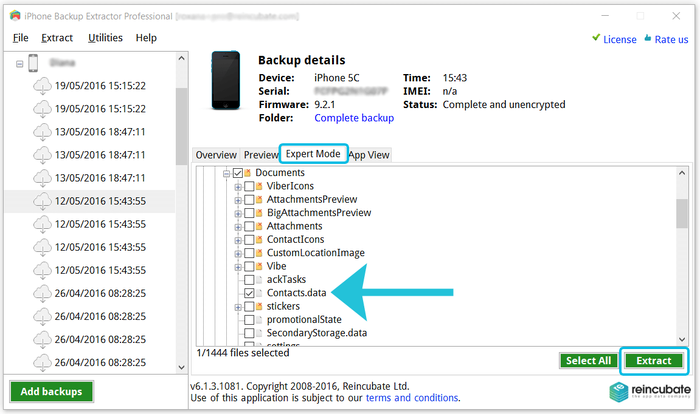
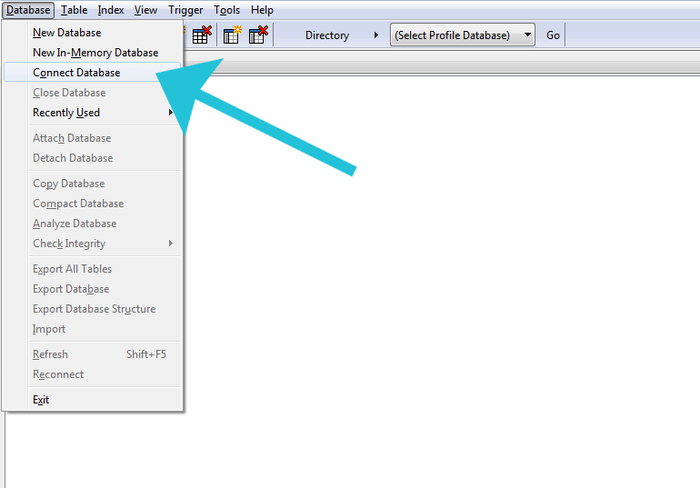
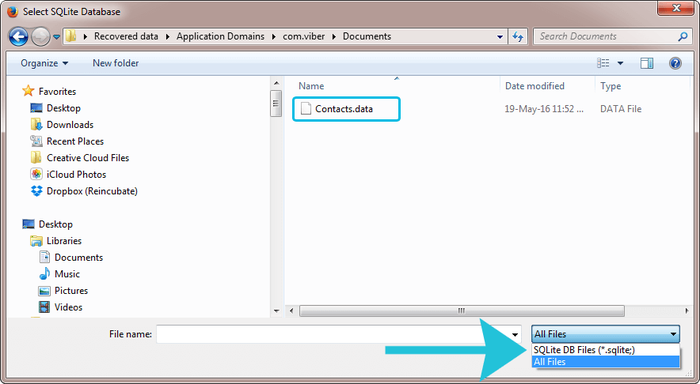
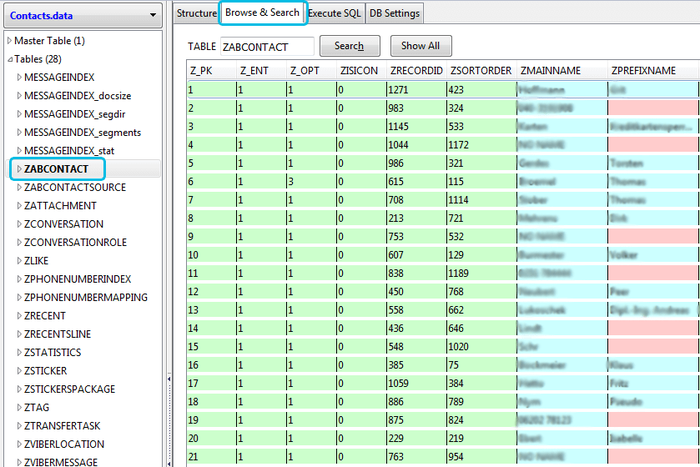
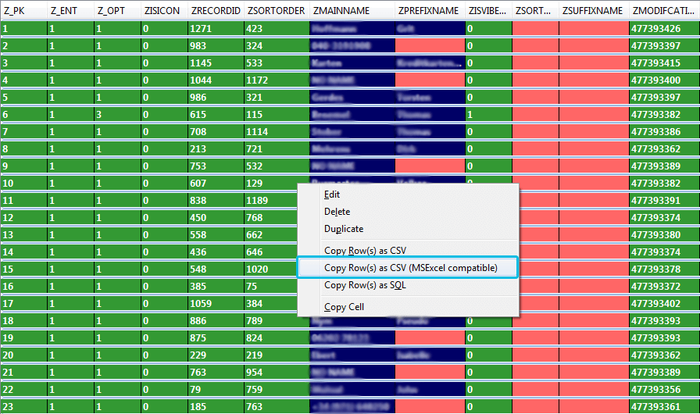
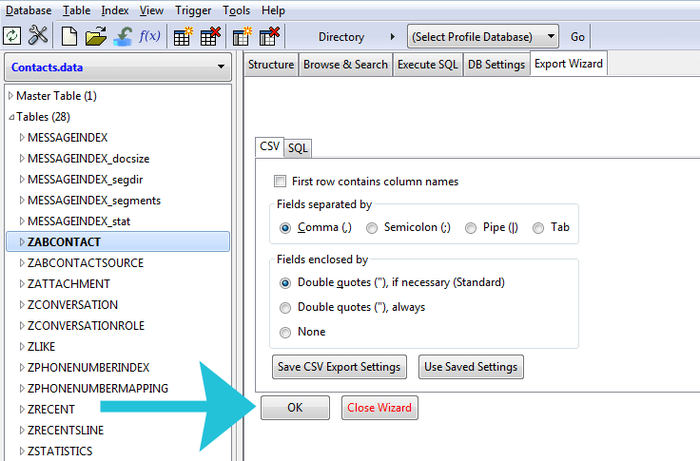



par Gerardo Gelmini
Ho dovuto ripristinare il mio e e quando ho scaricato il backup non c’era più l’app di Viber.
Sul mio pc Windows invece è ancora presente Viber con le ultimissime chat..... potete fare qualcosa? Grazie
répondre par: Reincubate Support
Ciao Gerardo, grazie per aver commentato. Ti abbiamo inviato un'e-mail per vedere se possiamo aiutarti. 🙂